اکثر کاربران در زمان تایپ یک متن فارسی در ورد با این مشکل مواجه شده اند که اعداد به صورت انگلیسی تایپ می شوند. برای بسیاری از پروژه ها مانند نوشتن پایان نامه، فارسی کردن اعداد در ورد بسیار ضروری است و اعداد در متن باید به صورت فارسی تایپ شوند. فارسی نبودن اعداد متن در حالی است که فونت انتخابی ورد روی حالت فارسی تنظیم شده، اما اعداد فارسی تایپ نمی شوند.
حتی زمانی که مجددا اعداد را پاک کنید و دوباره با همان کیبورد فارسی تایپ کنید هم فرمت اعداد لاتین است. در صورت بروز چنین چالشی جای نگرانی نیست، چرا که اگر با روش فارسی سازی اعداد ورد آشنا شوید، می توانید به راحتی این مشکل را برطرف کنید. برای فارسی کردن اعداد در ورد چند ترفند کاربردی وجود دارد که در ادامه به بررسی آنها می پردازیم.
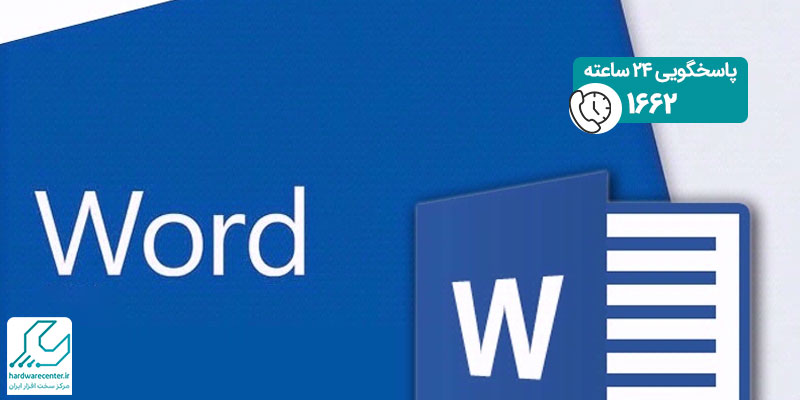
آیا میشود در ورد از زبان فارسی استفاده کرد؟
بله، در نرمافزار ورد بهراحتی میتوان از زبان فارسی استفاده کرد. برای این کار کافی است زبان فارسی را از بخش تنظیمات ویندوز به سیستم اضافه کنید و سپس در خود ورد، از طریق نوار ابزار، زبان تایپ را روی فارسی قرار دهید. ورد بهطور کامل از زبان فارسی، جهت راستبهچپ، و فونتهای فارسی پشتیبانی میکند. همچنین امکان استفاده از اعداد فارسی، تنظیم پاراگرافها، و درج علائم نگارشی فارسی نیز وجود دارد. در صورت نیاز میتوان تنظیمات پیشفرض ورد را نیز برای تایپ فارسی بهینهسازی کرد.
فارسی کردن اعداد در ورد از طریق تنظیمات برنامه
در اولین راهکار برای حل مشکل انگلیسی تایپ شدن اعداد در متن فارسی، باید در تنظیمات برنامه ورد این مشکل را برطرف کرد. برای فارسی کردن اعداد در ورد باید مراحل زیر را دنبال کنید:
ابتدا برنامه ورد را اجرا کرده و در آن روی تب File کلیک کنید
با انتخاب گزینه option، وارد بخش تنظیمات برنامه ورد شوید
حالا با انتخاب Advanced، وارد بخش تنظیمات پیشرفته برنامه ورد شده و در سمت راست منو، گزینه Show Document Content را انتخاب کنید. منوی آبشاری Show Document Content را بزنید
در آن جا قسمت Numeral را به Context تغییر دهید و در نهایت نیز روی ok کلیک کنید. با انتخاب Context اعداد متن با توجه به زبان کیبورد تایپ می شوند. در نتیجه زمانی که کیبورد فارسی باشد، اعداد متن هم فارسی تایپ می شوند.
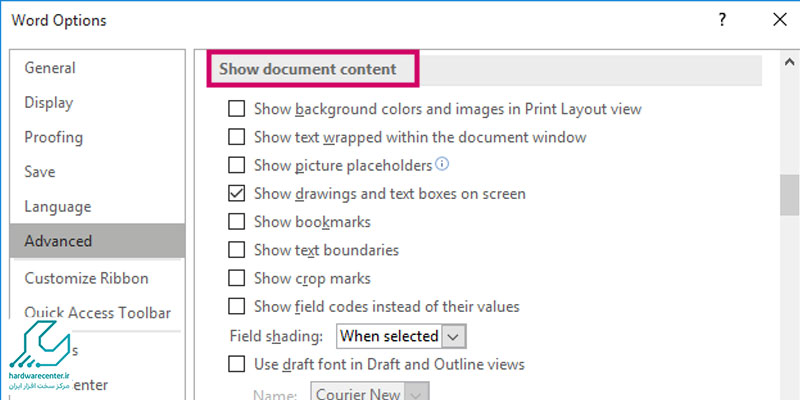
به این ترتیب مراحل فارسی سازی اعداد ورد انجام می شود. در نظر داشته باشید که اگر می خواهید در متن فارسی و غیر فارسی همیشه اعداد به فارسی تایپ شوند، باید گزینه Numeral را به حالت Hindi تغییر دهید. اگر Numeral را روی حالت system بگذارید، اعداد مطابق زبان ویندوز تایپ می شوند. مثلا اگر زبان ویندوز انگلیسی است و اعداد در قسمت تاریخ و ساعت به انگلیسی باشد، زبان اعداد در متن ورد هم همان خواهد بود.
دلیل فارسی نبودن اعداد در یک سیستم دیگر چیست؟
گاهی اوقات بعد از این که تمام مراحل فارسی کردن اعداد در ورد را دنبال کردید، ممکن است اعداد متن در یک سیستم دیگر باز هم فارسی نباشند. در واقع حتی با وجودی که در متن ورد تایپ شده روی سیستم اعداد فارسی هستند، اعداد همین فایل در یک سیستم دیگر باز هم انگلیسی است. در این حالت باید باز هم در سیستم دوم با دنبال کردن مراحلی که در بالا گفته شد، اعداد را فارسی کرد.
استفاده از ابزار and replace find
یکی دیگر از راه حل های موجود برای فارسی کردن اعداد در ورد، استفاده از ابزار and replace find است. این روش خصوصا برای مواقعی کاربرد دارد که اعداد یک متن مدام فارسی و انگلیسی هستند. در این شرایط می توان برای تبدیل اعداد فارسی به انگلیسی یا به عکس، مراحل زیر را دنبال کرد:
ابتدا با دنبال کردن مراحل گفته شده در بالا، مقدار Numeral را به Context تغییر دهید
حالا در سربرگ برنامه ورد ابتدا گزینه home و سپس در بخش Editing، گزینه replace را انتخاب کنید.
با انتخاب این گزینه یک کادر جدید برای شما باز می شود که در آن باید روی گزینه More بزنید
در ادامه ابتدا روی کادر Find What کلیک کرده و سپس گزینه Format را در پایین کادر انتخاب کنید
روی Language بزنید و زبان را روی English قرار دهید و ok را بزنید
حالا گزینه special را انتخاب کرده و روی گزینه Any Digit بزنید. به این ترتیب در کادر Find What مقدار #^ نوشته می شود
در قدم بعدی برای فارسی سازی اعداد ورد باید کادر Replace With را انتخاب کنید و تمام مراحل قبلی را دوباره انجام دهید. فقط در پایان به جای زبان انگلیسی، گزینه فارسی را انتخاب کنید.
آخرین قدم با انتخاب گزینه Replace All، تمامی اعداد انگلیسی متن به فارسی تبدیل می شو
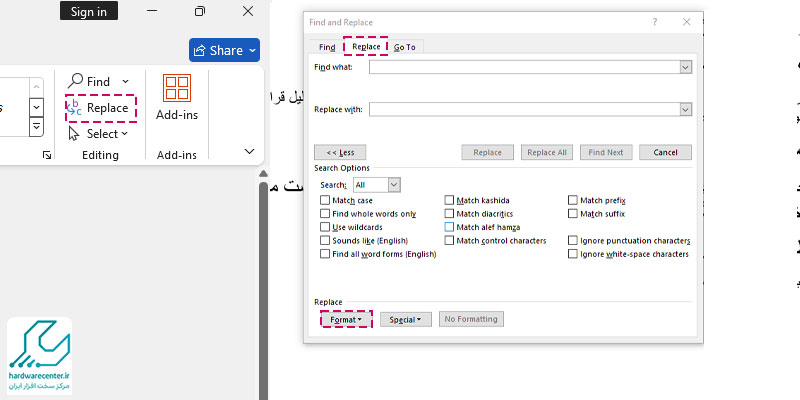
ترفند فارسی کردن اعداد ورد در قسمت شماره گذاری
تا این جا توضیحات مربوط به فارسی سازی اعداد ورد مربوط به فارسی کردن اعداد در متن بود. در اسناد چند برگه ای مانند پایان نامه شما ممکن است از قابلیت شماره گذاری صفحات هم استفاده کنید. در این شرایط باز هم ممکن است با مشکل لاتین تایپ شدن اعداد مواجه شوید. در این حالت دو گزینه برای فارسی کردن اعداد در ورد وجود دارد. اولین راه حل این است که لیست تان را انتخاب کرده و با راست چین کردن آن در منوی Home، شماره گذاری را فارسی کنید.
راه حل بعدی این است که در تب هوم وارد قسمت پاراگراف شده و آن را انتخاب کنید تا یک پنجره برای شما باز شود. حالا باید در بخش General، تیک گزینه Right to Left را بزنید. با اوکی کردن این تنظیمات، اعداد بخش شماره گذاری ورد از لاتین به فارسی تبدیل می شود.
فارسی کردن اعداد سر صفحه و پاورقی در ورد
بخش دیگر فارسی کردن اعداد در ورد مربوط به فارسی کردن اعدادی است که در سر صفحه و پاورقی یک متن وجود دارد. برای این منظور باید ابتدا با دابل کلیک کردن روی سر صفحه و پاورقی آنها را فعال کرد و درست مانند توضیحات قبلی، با رفتن به قسمت پاراگراف در تب هوم و انتخاب گزینه Right to Left، اعداد این قسمت ها را نیز فارسی کرد. همین روش را می توانید در صورت نیاز برای فارسی کردن اعداد به کار رفته در فهرست مطالب نیز به کار بگیرید.
اگر اعداد فهرست مطالب ورد به لاتین باشد، برای فارسی سازی آنها کافی است در تب هوم، گزینه راست چین را انتخاب کنید. دقت کنید که اگر احیانا با انجام این کار هنوز هم اعداد فهرست مطالب لاتین بود، باید یک بار آنها را پاک کرده و اعداد را مجددا با کیبورد فارسی تایپ کنید.
چطور شماره صفحات را در ورد فارسی کنیم؟
برای فارسی کردن اعداد در ورد، اگر هدف فارسی کردن اعداد یا شماره های صفحات ورد باشد، می توانید آنها را به صورت دستی تغییر دهید. البته این در صورتی است که تعداد صفحات کم باشد. در صورت زیاد بودن تعداد صفحات در ورد، می توانید برای فارسی سازی اعداد ورد به سراغ فونت های انتخابی برای شماره گذاری صفحات بروید.
اگر فونت هایی را انتخاب کنید که فارسی سازی شده اند، شماره گذاری صفحات ورد شما بدون هیچ دردسری فارسی خواهد شد. اگر در حال حاضر فونت های مناسب فارسی سازی شده مخصوص شماره گذاری صفحات را روی سیستم ندارید، می توانید از سایت های مختلف این فونت ها را دانلود و نصب کنید.
فارسی کردن اعداد در بخش پانویس و پی نوشت ورد
برای فارسی کردن اعداد در بخش پانویس و پینوشت ورد، شما میتوانید به روشهای سادهای اقدام کنید که مشکل نمایش اعداد به زبان فارسی را حل کند.
یکی از روشها این است که ابتدا بر روی عدد در پاورقی یا پینوشت کلیک کنید. سپس دکمههای Ctrl + Shift را همزمان در سمت راست کیبورد فشار دهید. با این کار، اعداد به صورت فارسی نمایش داده میشوند. اما توجه داشته باشید که این کار ممکن است باعث جابجایی متن به سمت راست در پاورقی شود.
راهحل دیگری این است که روی قسمت پاورقی کلیک کنید، سپس به تب “Home” بروید. در بخش “Paragraph”، بر روی مثلث کوچک در پایین سمت راست کلیک کنید تا منوی جدیدی باز شود. در این منو، گزینه “Right to Left” را در بخش “Direction” انتخاب کنید. این اقدام باعث میشود که اعداد در پینوشت به صورت فارسی نمایش داده شوند و مشکل لاتین بودن اعداد حل گردد.
فارسی کردن اعداد فهرست مطالب در ورد
برای فارسی کردن اعداد فهرست مطالب در ورد، ابتدا باید زبان سند را به فارسی تغییر دهید. برای این کار از منوی File وارد Options شده و در بخش Language، زبان فارسی را اضافه کرده و به عنوان زبان پیشفرض انتخاب کنید. سپس جهت متن را از تب Home روی راستبهچپ (Right-to-Left) تنظیم کنید تا نمایش صحیحتر فارسی فراهم شود. مرحله مهم بعدی، تغییر تنظیمات نحوه نمایش اعداد است؛ در همان منوی Options، به بخش Advanced رفته و در قسمت Show document content، گزینه Numeral را روی Context یا Hindi قرار دهید.
گزینه Context باعث میشود اگر متن فارسی باشد، اعداد نیز فارسی نمایش داده شوند و گزینه Hindi مستقیماً اعداد را به فارسی (۱، ۲، ۳) تبدیل میکند. پس از اعمال این تغییرات، لازم است فهرست مطالب را حذف کرده و مجدداً از طریق مسیر References > Table of Contents آن را ایجاد کنید تا تنظیمات جدید روی فهرست اعمال شود. با این روش، اعداد فهرست مطالب در ورد به صورت فارسی نمایش داده خواهند شد.
تغییر فونت عدد فارسی در ورد
برای تغییر فونت اعداد فارسی در نرمافزار ورد، ابتدا باید اطمینان حاصل کنید که اعداد فارسی را به درستی تایپ کردهاید. اگر قصد دارید فونت اعداد را تغییر دهید، این فرآیند شامل چند مرحله ساده است.
ابتدا وارد تب Home در نوار بالای ورد شده و گزینه Replace را انتخاب کنید. سپس روی گزینه More کلیک کرده تا تنظیمات پیشرفتهتری نمایش داده شود.
برای تغییر فونت اعداد، در بخش Find What روی Format کلیک کرده و سپس گزینه Font را انتخاب کنید. در پنجرهای که باز میشود، به قسمت Complex Script رفته و فونت مورد نظر خود را انتخاب کرده، سپس OK را بزنید.
حالا در بخش Replace With نیز دوباره روی Format و سپس Font کلیک کرده و همانند مرحله قبل، فونت مورد نظر خود را برای اعداد انتخاب کنید. سپس روی گزینه Replace All کلیک کنید تا تمام اعداد در متن شما با فونت جدید نمایش داده شوند.
در نهایت، برای اطمینان از فارسی بودن اعداد، در منوی Numeral گزینه Context را انتخاب کنید تا اعداد به صورت فارسی نمایش داده شوند.
این روشها به شما کمک میکنند تا فونت اعداد فارسی را به راحتی در ورد تغییر دهید و اعداد را به شکلی که میخواهید نمایش دهید.
فارسی کردن اعداد در بخش بدنه متن ورد
برای فارسی کردن اعداد در متن اصلی نرمافزار Word، ابتدا باید وارد تنظیمات برنامه شوید. برای این کار از منوی File گزینه Options را انتخاب کنید. سپس در پنجره باز شده به بخش Advanced بروید. در این قسمت، بخشی به نام “Show document content” وجود دارد که در آن گزینهای به نام Numeral دیده میشود. این گزینه بهطور پیشفرض روی حالت Arabic یا System قرار دارد که اعداد را بهصورت انگلیسی نمایش میدهد.
اگر میخواهید اعداد در متن فارسی بهصورت فارسی نمایش داده شوند، باید این گزینه را به حالت Context یا Hindi تغییر دهید. در حالت Context، نرمافزار ورد با توجه به زبان متن تصمیم میگیرد که اعداد فارسی یا انگلیسی باشند. اما اگر بهصورت قطعی میخواهید اعداد همیشه فارسی باشند، گزینه Hindi را انتخاب کنید. در نهایت با کلیک روی OK تنظیمات ذخیره شده و اعداد شما در متن فارسی، بهشکل فارسی نمایش داده خواهند شد.

فارسی کردن اعداد ورد در ویندوز 11
برای فارسی کردن اعداد ورد در ویندوز 11 مراحل زیر را دنبال کنید:
ابتدا مایکروسافت ورد را باز کنید.
سپس از نوار بالا روی File کلیک کنید.
اکنون گزینه Options را انتخاب کنید.
بعد از پنجره باز شده، وارد بخش Advanced شوید.
در قسمت Numeral، گزینه Context یا Hindi را انتخاب کنید.
نهایت روی OK کلیک کنید تا تغییرات اعمال شود.

مشکلات فارسی کردن اعداد در ورد
یکی از مشکلات رایج هنگام فارسینویسی در ورد، فارسی نشدن اعداد است؛ موضوعی که معمولاً به تنظیمات زبان و فرمت عددی برنامه مربوط میشود. گاهی با وجود اینکه متن کاملاً فارسی است، ورد همچنان اعداد را انگلیسی نمایش میدهد یا در بعضی بخشها مثل پاورقی و شمارهگذاری، فرمت عددی بههم میریزد. این مشکل معمولاً به دلیل عدم تنظیم صحیح Numeral در بخش زبان، فعال نبودن پشتیبانی از Complex Scripts یا ناسازگاری بین زبان ویندوز و ورد رخ میدهد.
حتی در برخی نسخهها اگر زبان صفحهکلید در لحظه تایپ انگلیسی باشد، ورد بهطور خودکار اعداد را لاتین وارد میکند. برای رفع کامل این مشکل باید تنظیمات زبان ورد و ویندوز هماهنگ شوند و حالت اعداد روی Context یا Hindi قرار گیرد تا همه اعداد در متن فارسی بهدرستی به شکل فارسی نمایش داده شوند.

